解决Firefox火狐浏览器总是崩溃问题
1、打开火狐浏览器,点击右上角“三”的图标
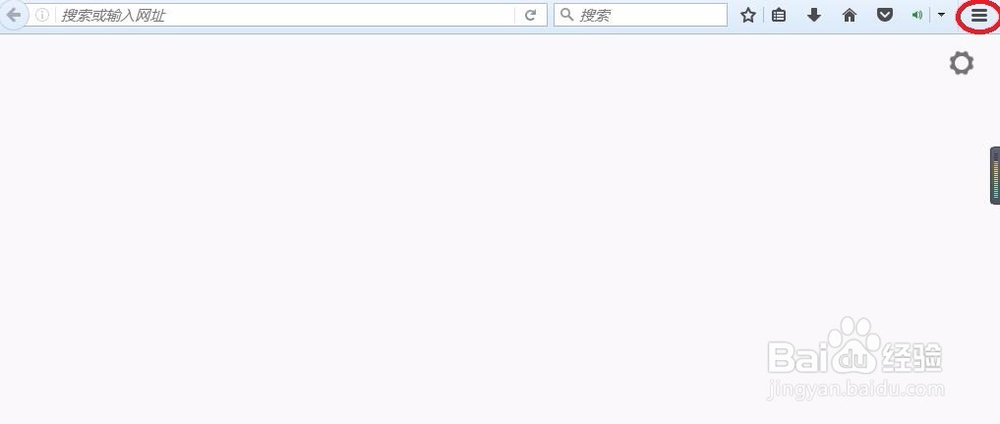
2、在下拉页面中选择“选项”
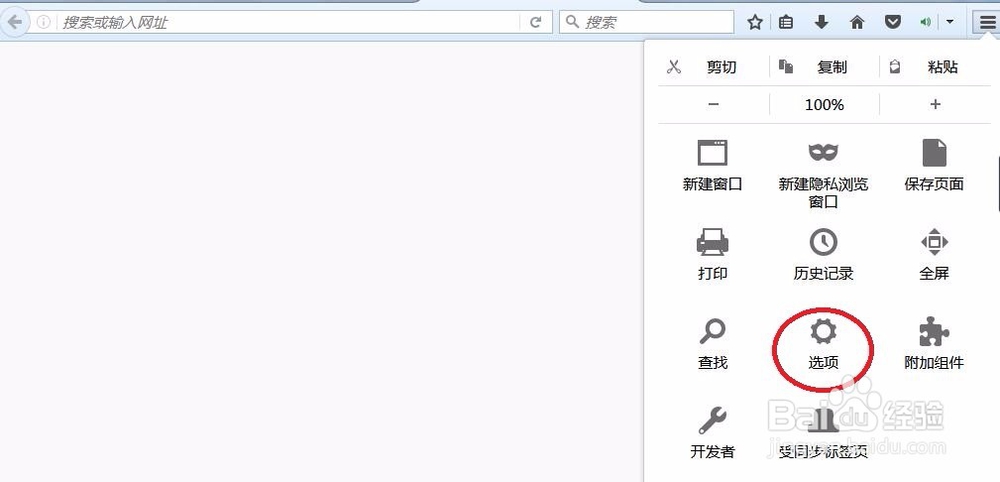
3、进入新界面中点击“高级”选择取消“硬件加速”,再重启浏览器,看是否崩溃。
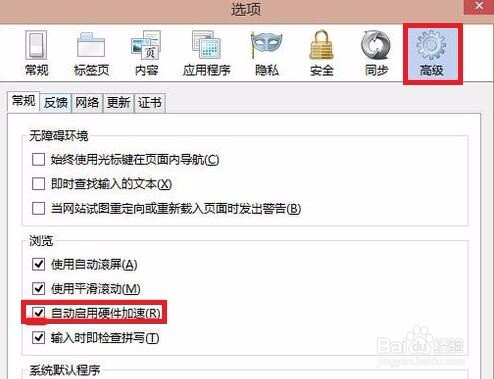
4、如果还是崩溃则进入安全模式,确认是否某插件导致崩溃。在桌面点击Firefox图标同时按住shift键启动安全模式。
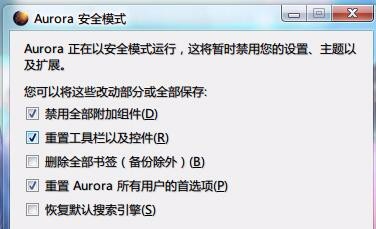
5、进入安全模式后,所有插件和扩展都会被禁用。
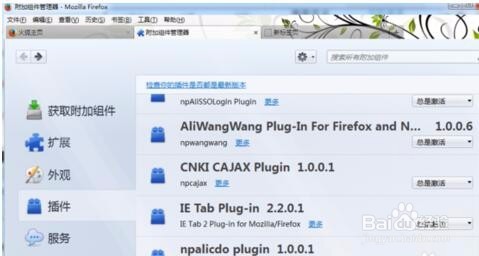
6、测试安全模式下是否会崩溃,如果不崩溃说明是某个插件导致的,可以按每一个排查。
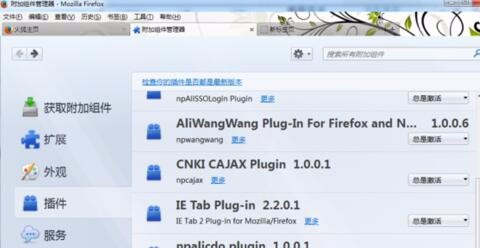
7、如果还未解决问题,可以提交崩溃日志,再根据崩溃日志分析。
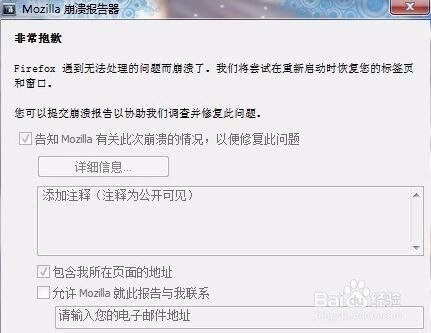
8、在浏览器不崩溃的情况下,输入about:crashes 打开最近的崩溃日志报告
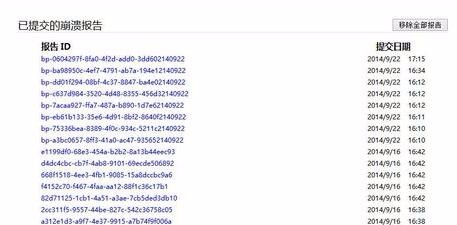
9、点击最近的一条崩溃报告,分析或者到发到相关论坛贴吧
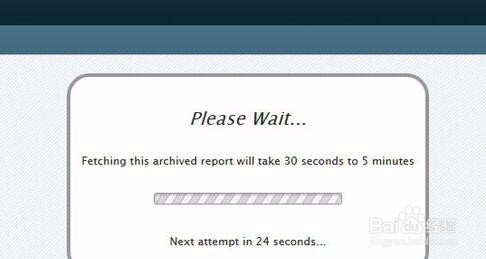
1、打开火狐浏览器,在开始菜单中找到【火狐修复工具】。如果没找到,请看下面。

2、开始菜单】--【定制】,将【火狐修复工具】拖到【开始菜单】中
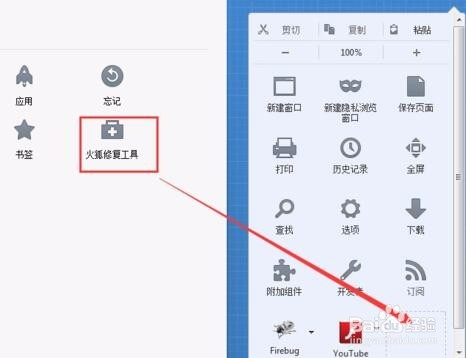
3、点击【退出定制】即可在开始菜单中发现【火狐修复工具】
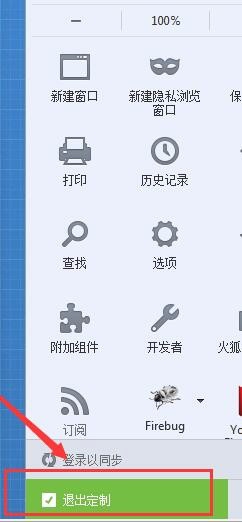
4、打开【火狐修复工具】,可以看到三个选项卡“一键修复”“手动修复”“报告问题”。

5、点击【立即修复】,即可解决绝大部分问题包括:网页无法正常显示 、Flash 播放花屏、绿屏 、默认浏览器被修改、 主页被篡改 问题。

6、如果想要手动修复问题,可以切换到”手动修复“,在左边找到相对应的问题,在右边点击可以解决问题。

7、如果问题太复杂,无法手动解决,可以选择【报告问题】来反馈问题给火狐官方人员。
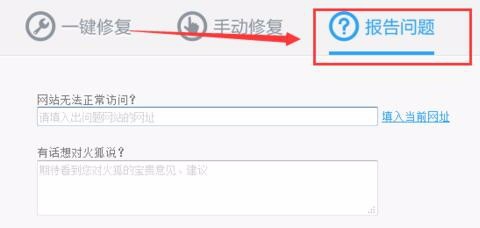
声明:本网站引用、摘录或转载内容仅供网站访问者交流或参考,不代表本站立场,如存在版权或非法内容,请联系站长删除,联系邮箱:site.kefu@qq.com。
阅读量:27
阅读量:138
阅读量:108
阅读量:117
阅读量:167